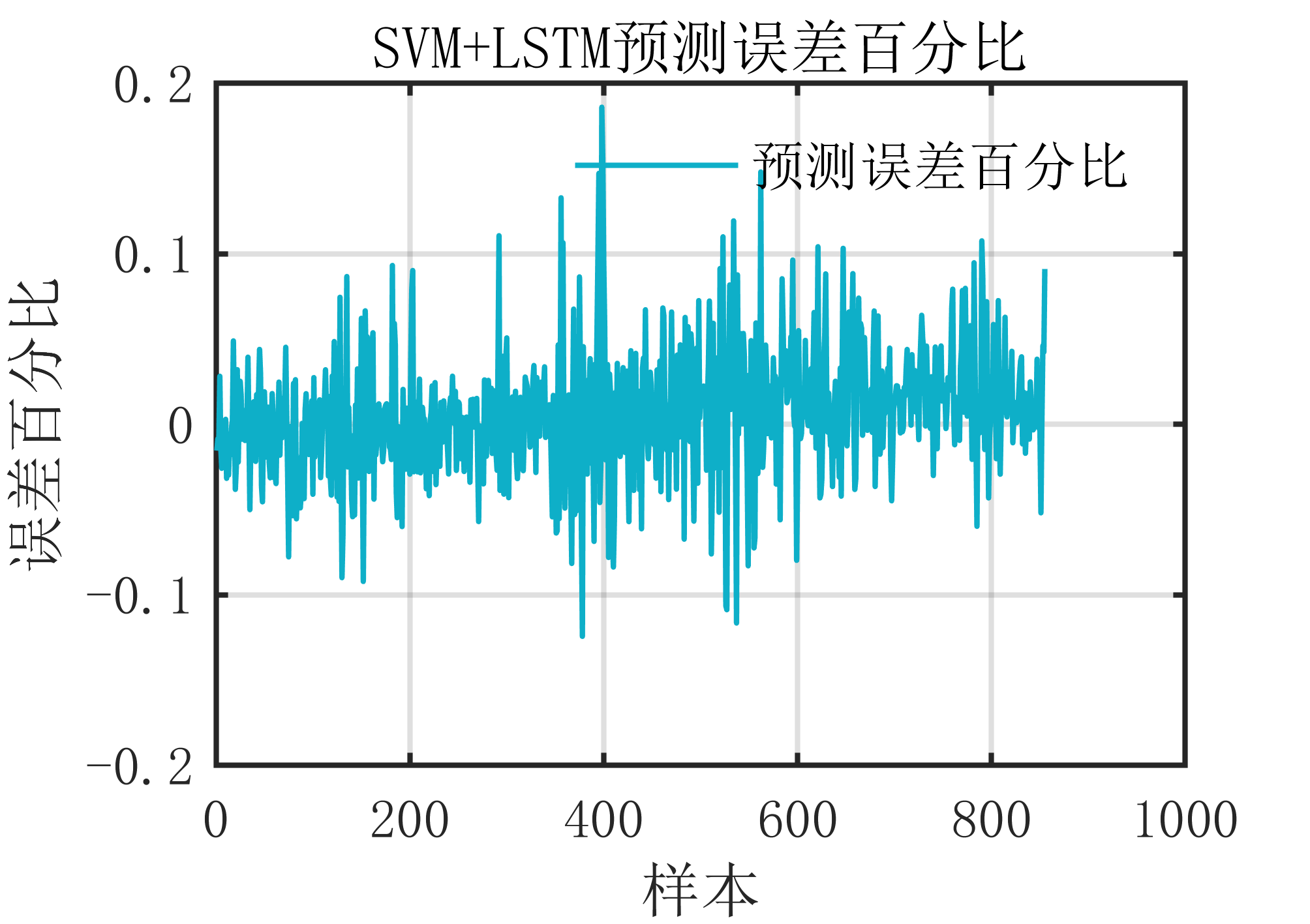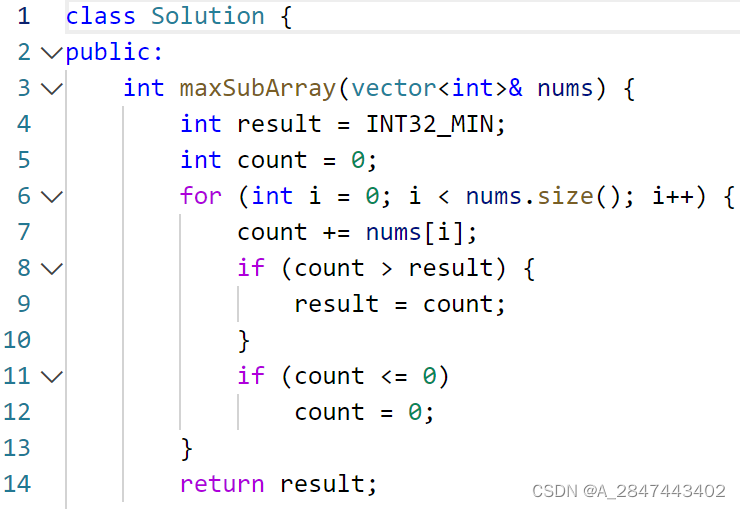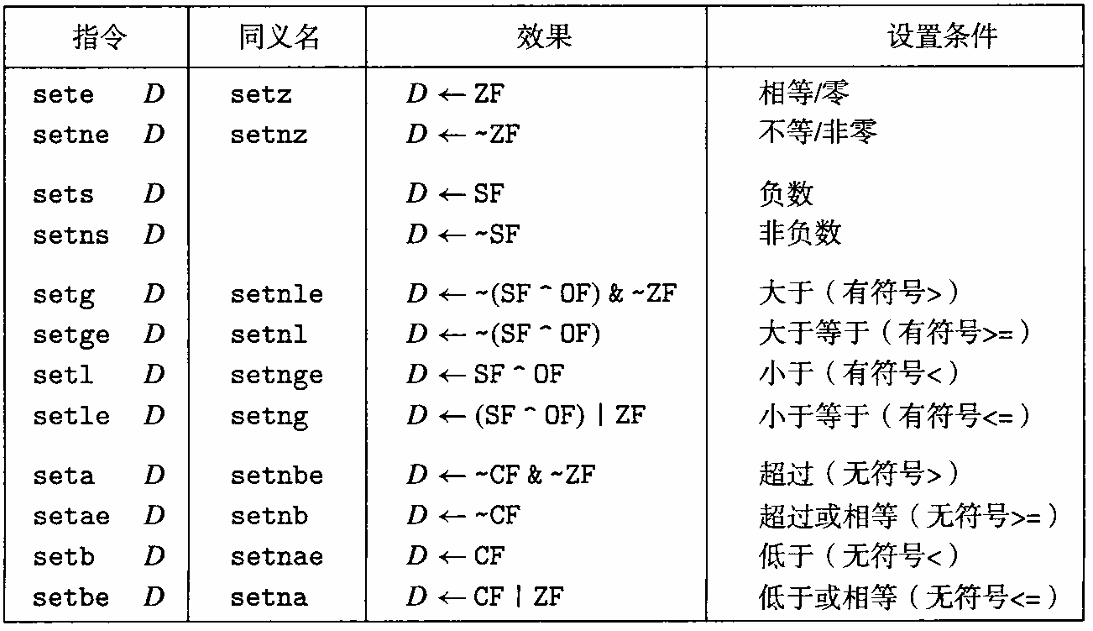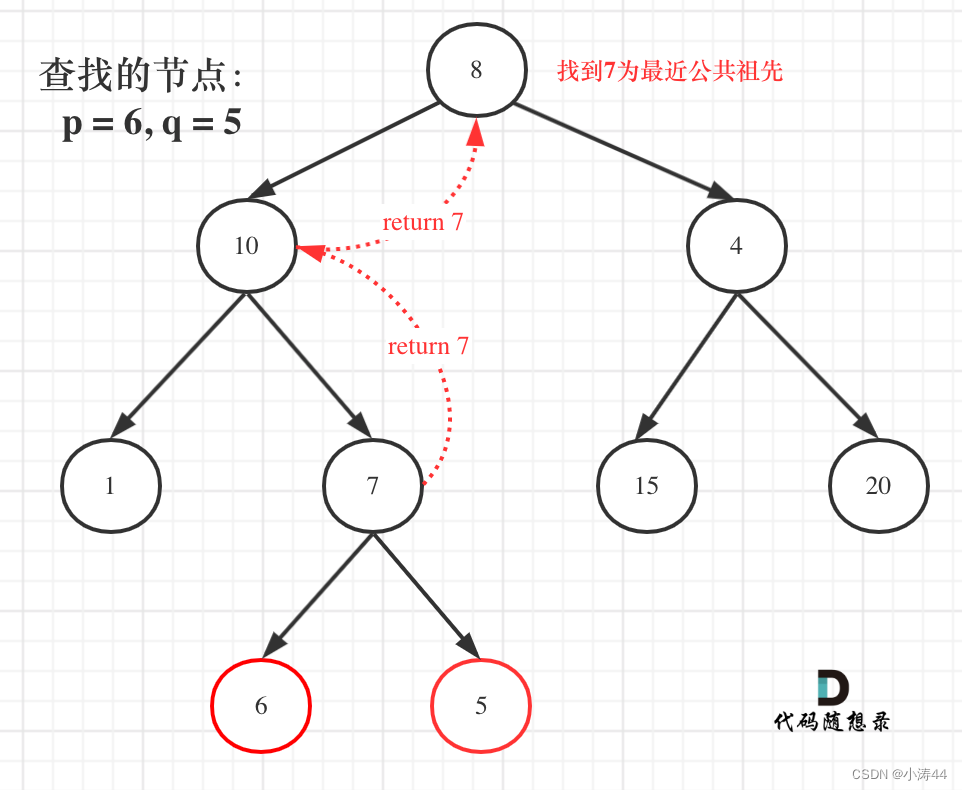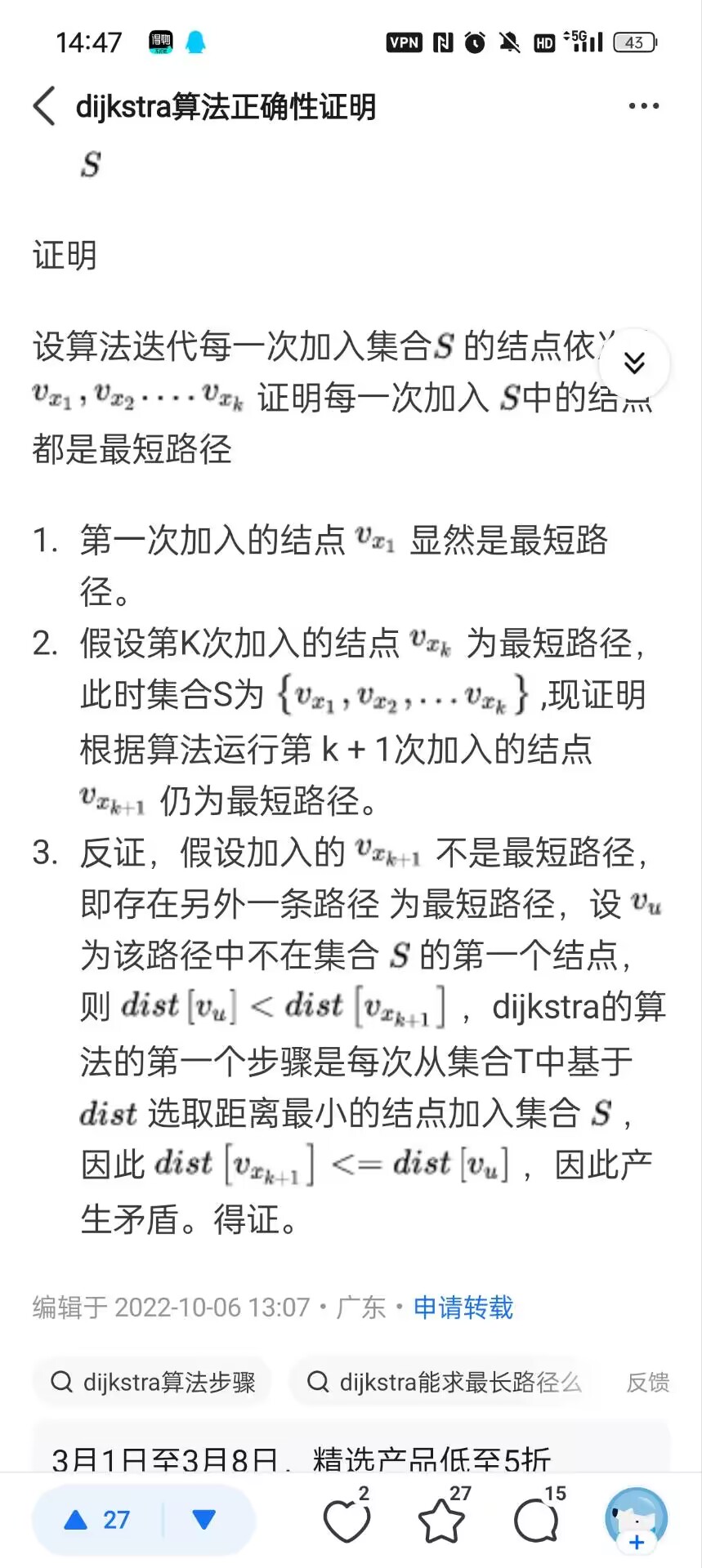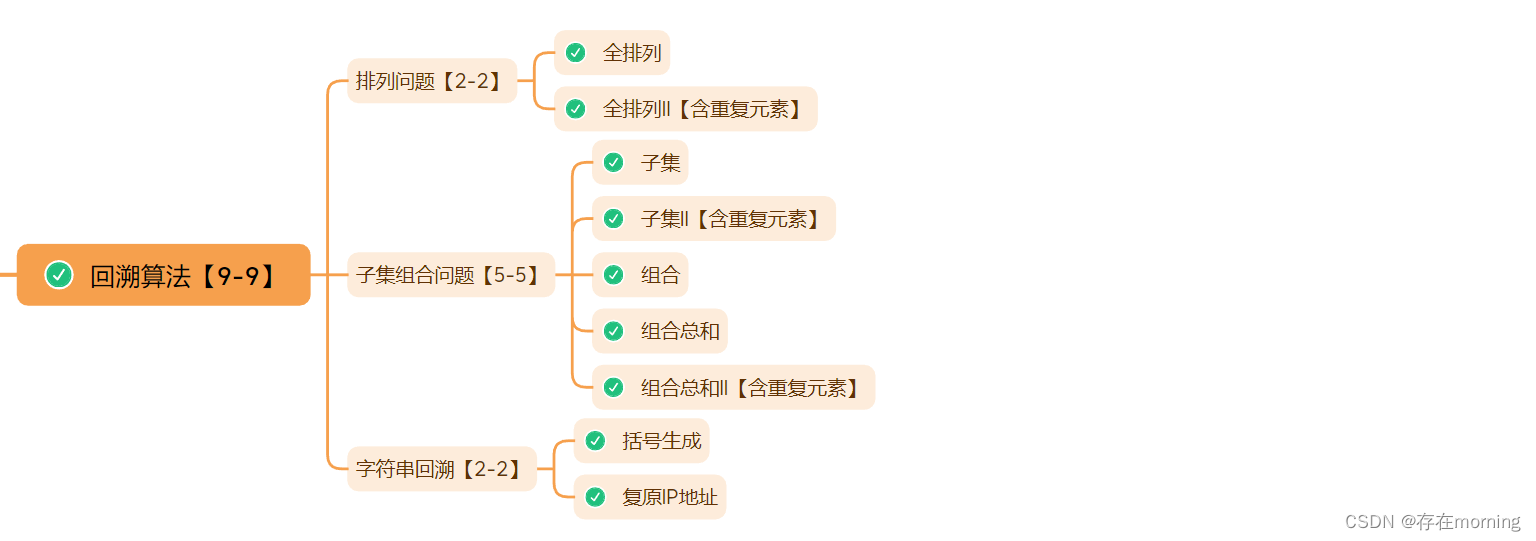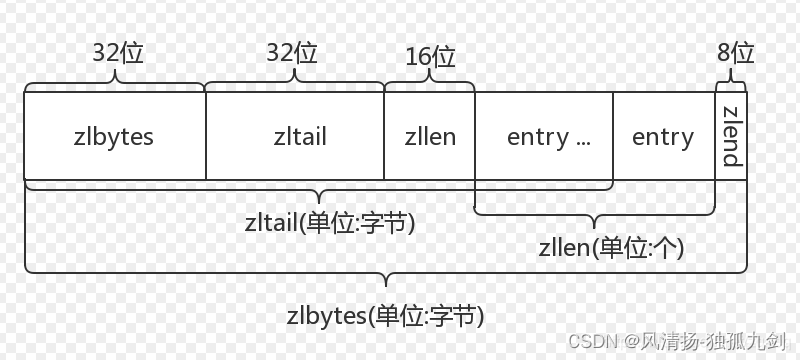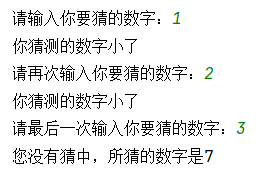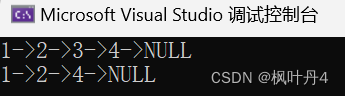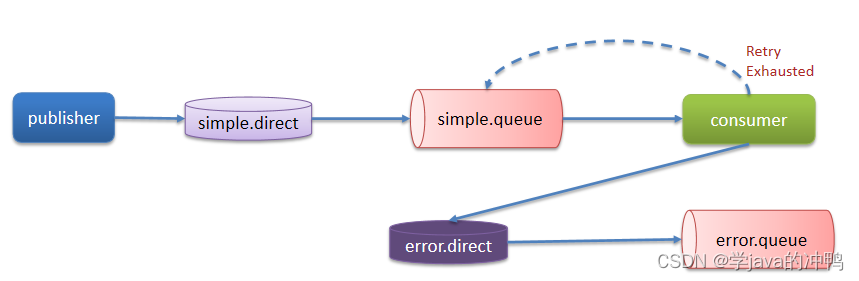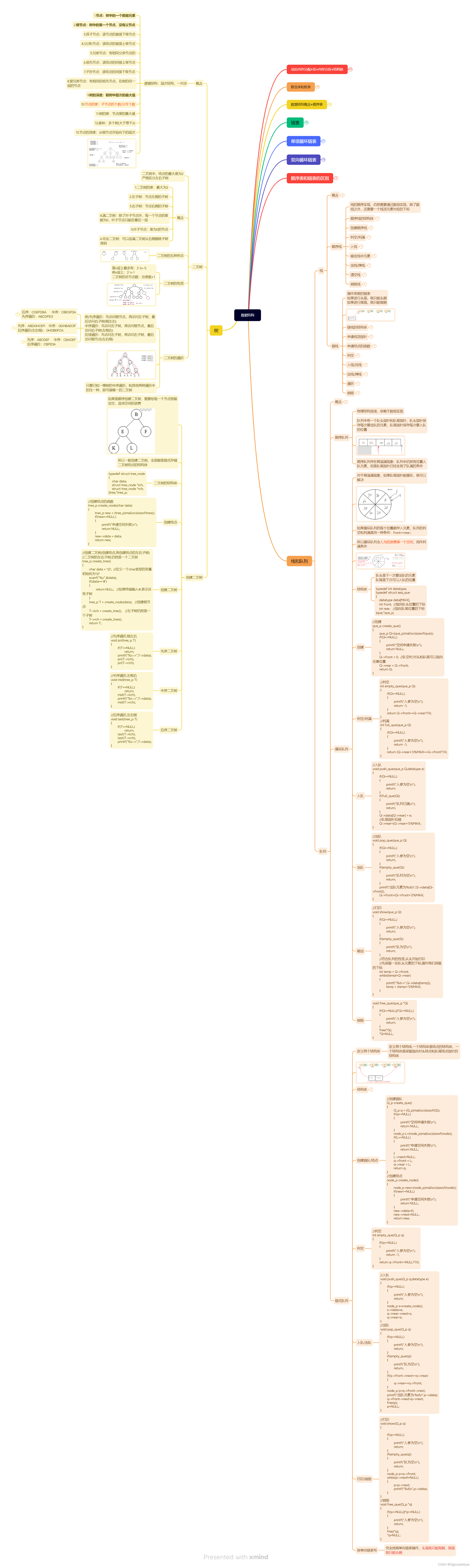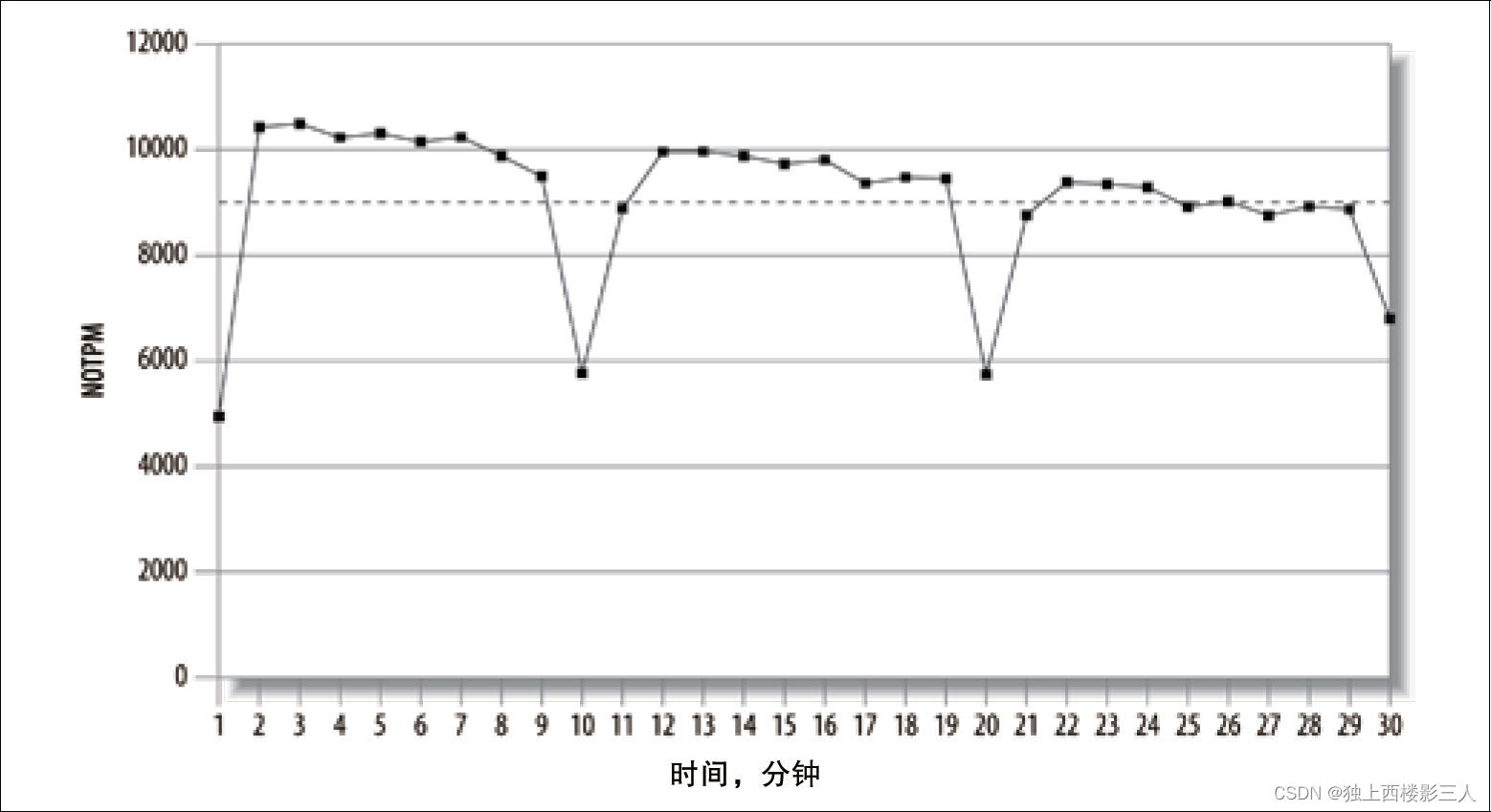目录
1 kali官网下载镜像文件
2 VMware打开kali linux文件
3 启动kali-linux-2023.4操作系统
1 kali官网下载镜像文件
kali官网:https://www.kali.org/get-kali/#kali-platforms
进入kali官网主页后看到如图所示界面,左边“Installer Images”界面是下载镜像文件,右边“Virtual Machines”是下载虚拟机文件,所以我选择右边这个Virtual Machines安装包,单击“Recommended”进入下载页。

进入下载页后可以看到一些不同版本的虚拟机文件。
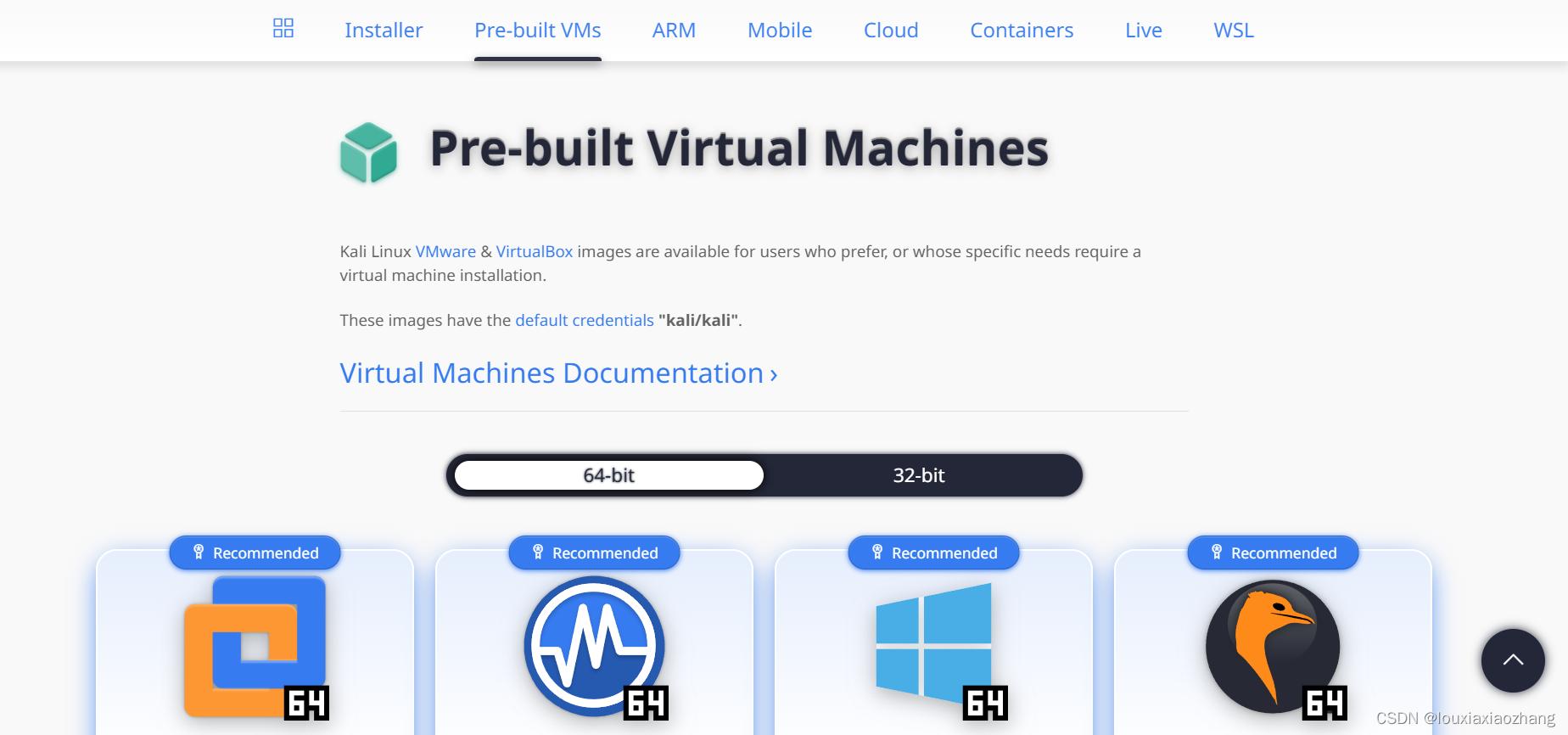
选择适合自己电脑系统及应用软件的虚拟机文件下载,下翻页面我选择基于64-bit的VMware文件进行下载。
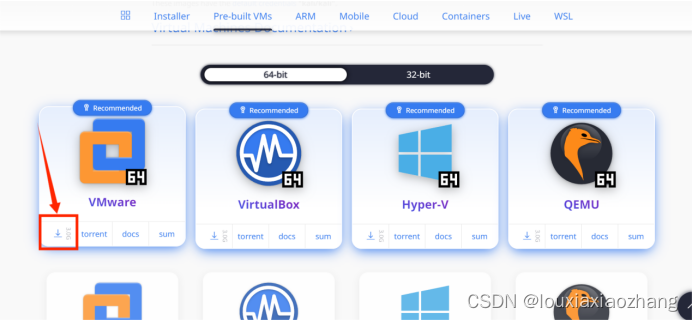
下载好后将压缩包解压。
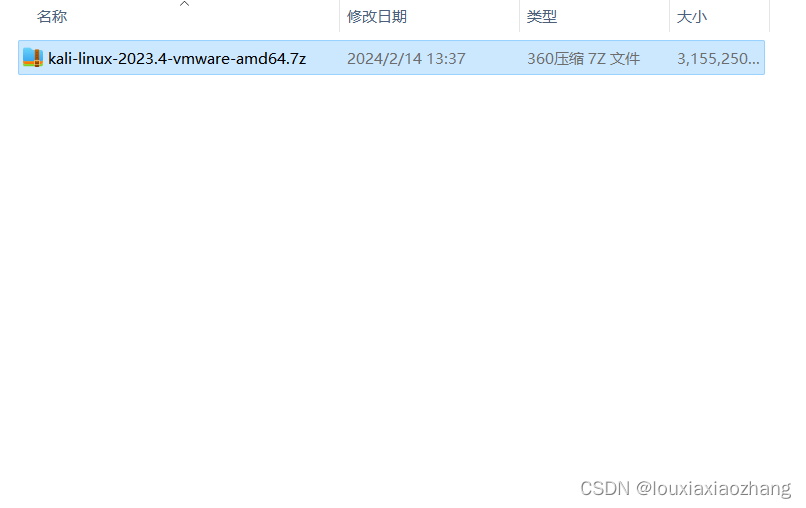
解压成功,看到名为“kali-linux-2023.4-vmware-amd64.vmwarevm”的文件夹里面装有虚拟机文件。
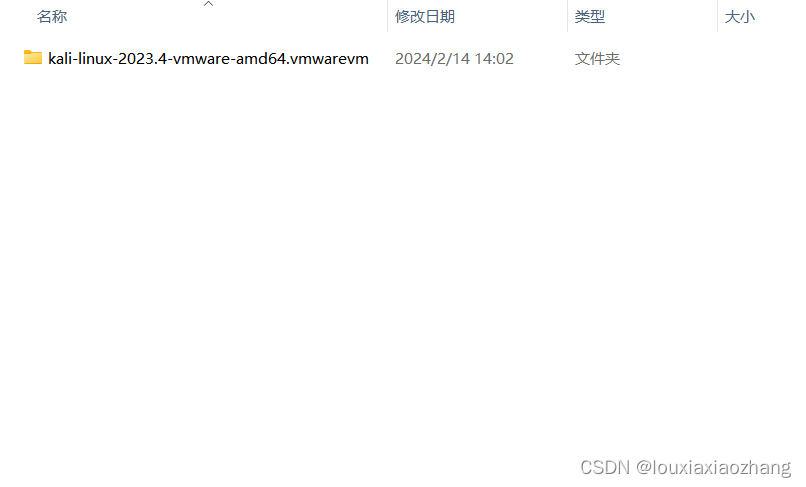
2 VMware打开kali linux文件
打开“VMware Workstation”虚拟机软件,如图,单击“打开虚拟机”。
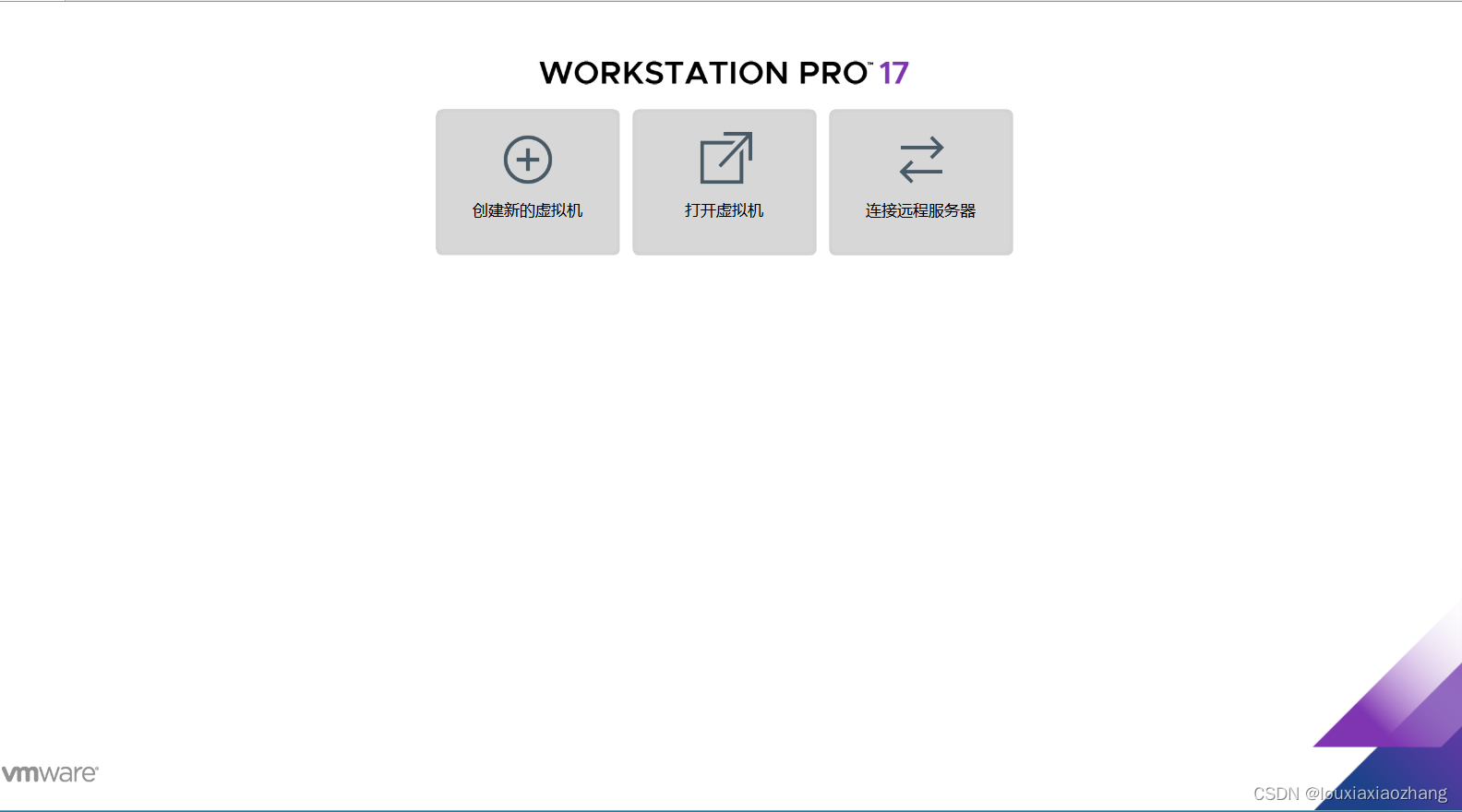
在电脑中找到刚才解压的“kali-linux-2023.4-vmware-amd64.vmwarevm”文件夹并进入。
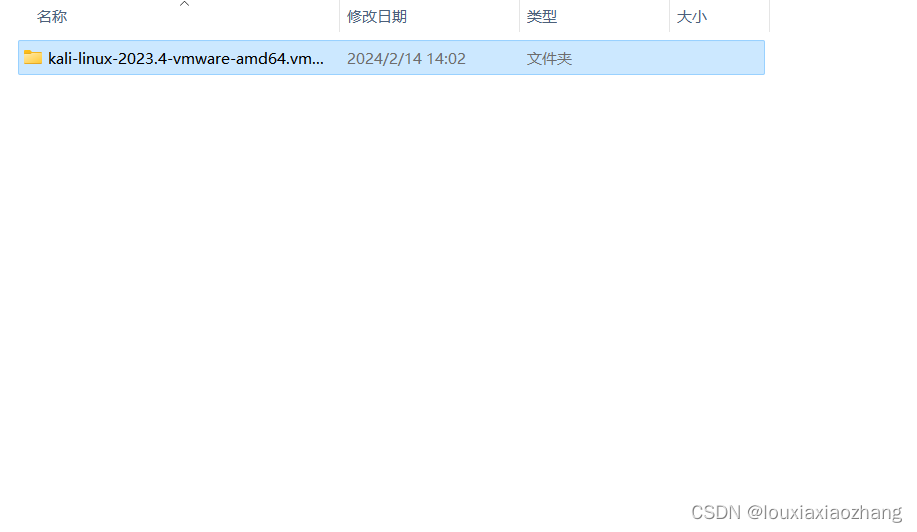
进入后可以看到一个名为“kali-linux-2023.4-vmware-amd64”的“.vmx”文件,选中文件并打开。
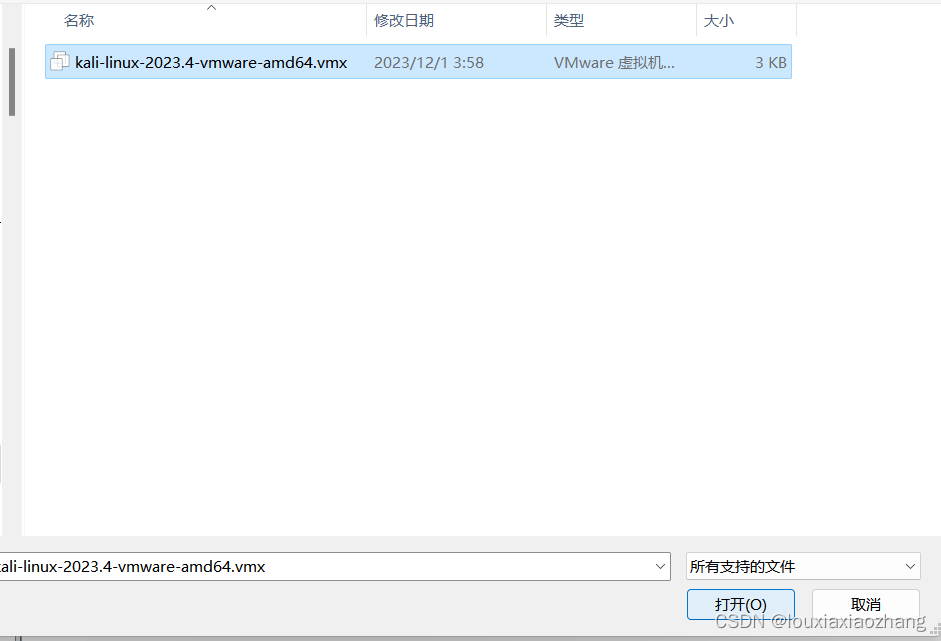
打开后VMware虚拟机软件中显示“kali-linux-2023.4-vmware-amd64”系统的配置信息。
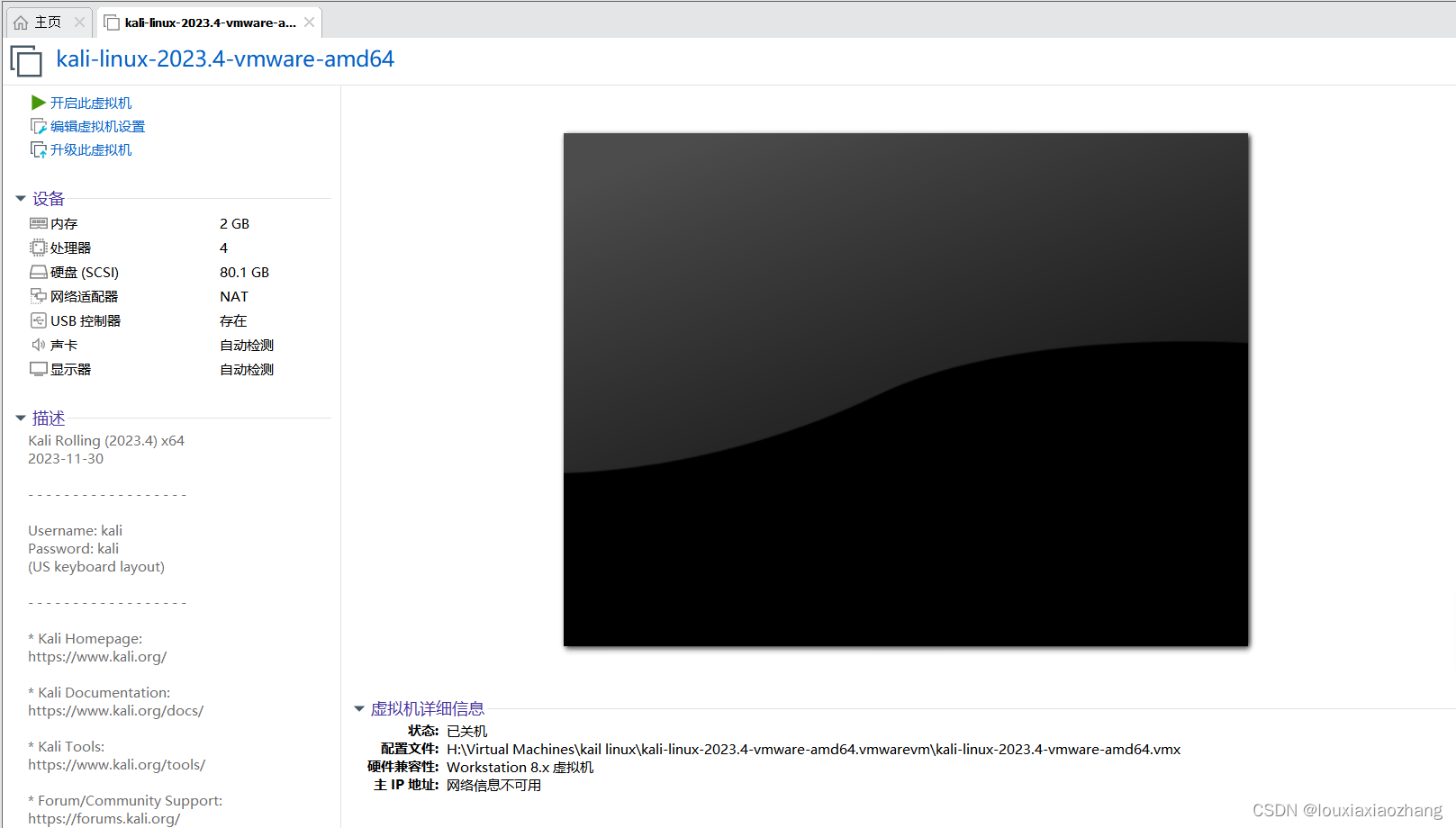
3 启动kali-linux-2023.4操作系统
单击“开启虚拟机”启动kali-linux-2023.4系统。
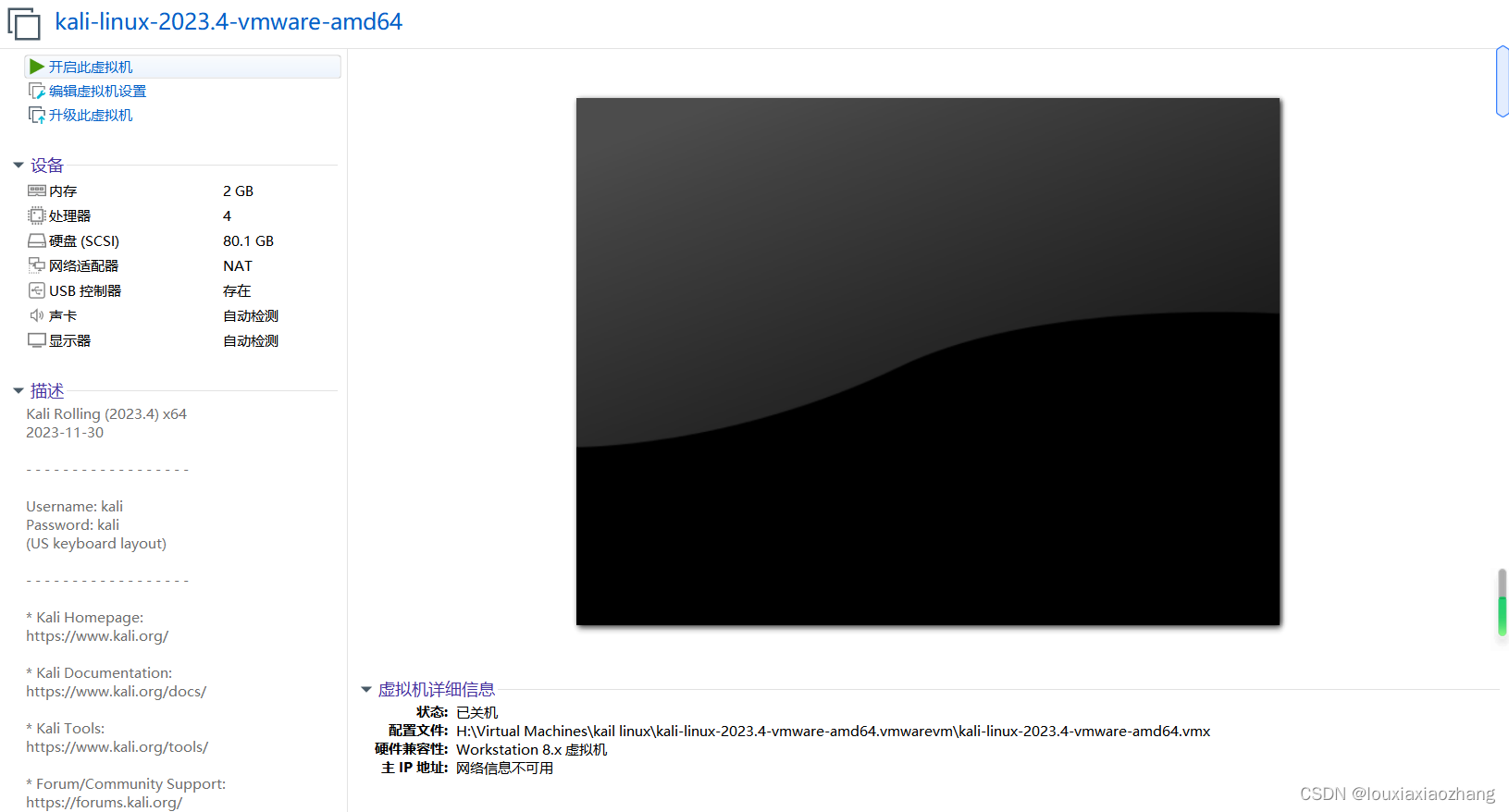
开启后等待一会儿。
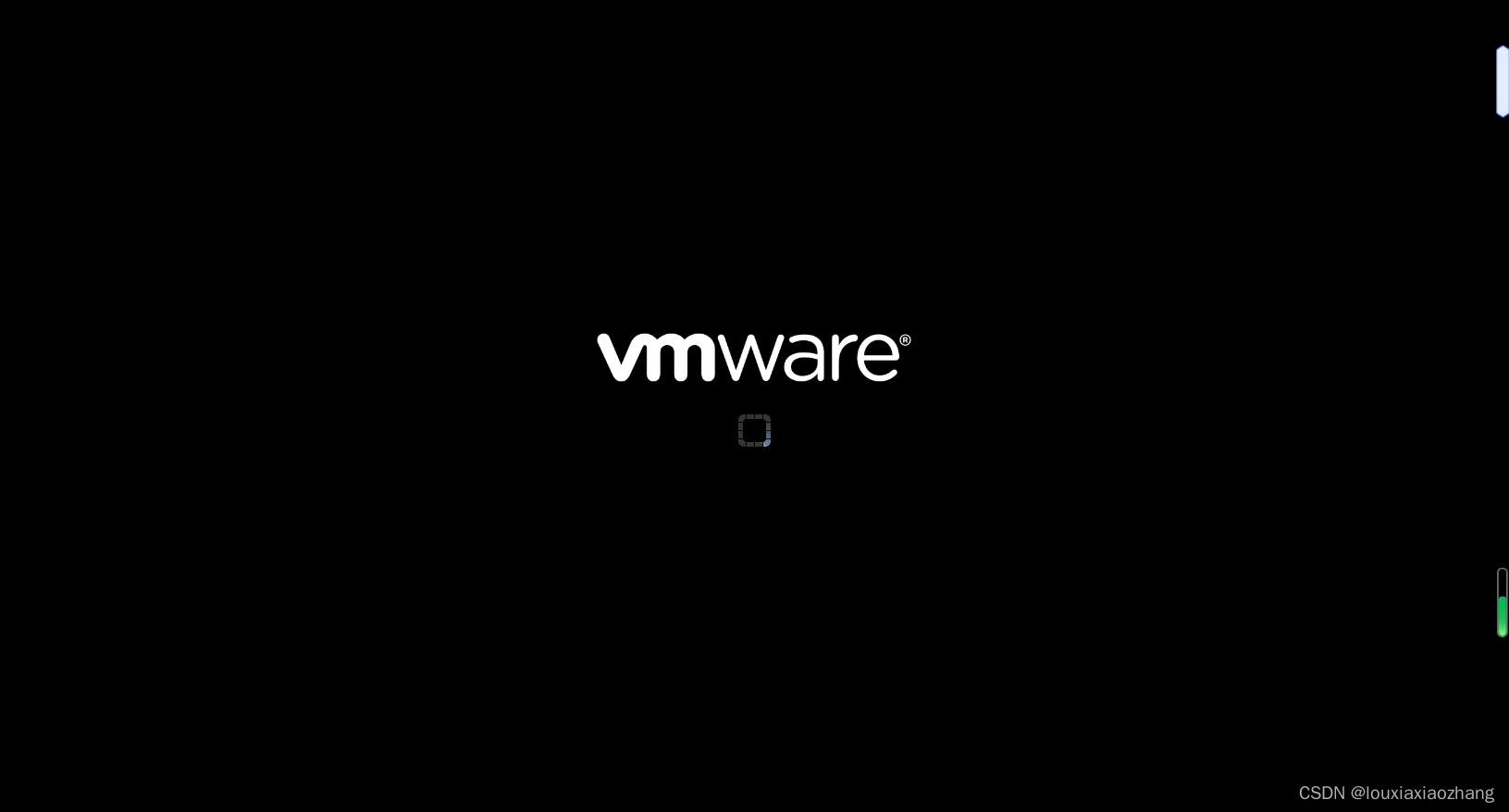

进入登录页面,需要输入系统的用户名和密码登录。
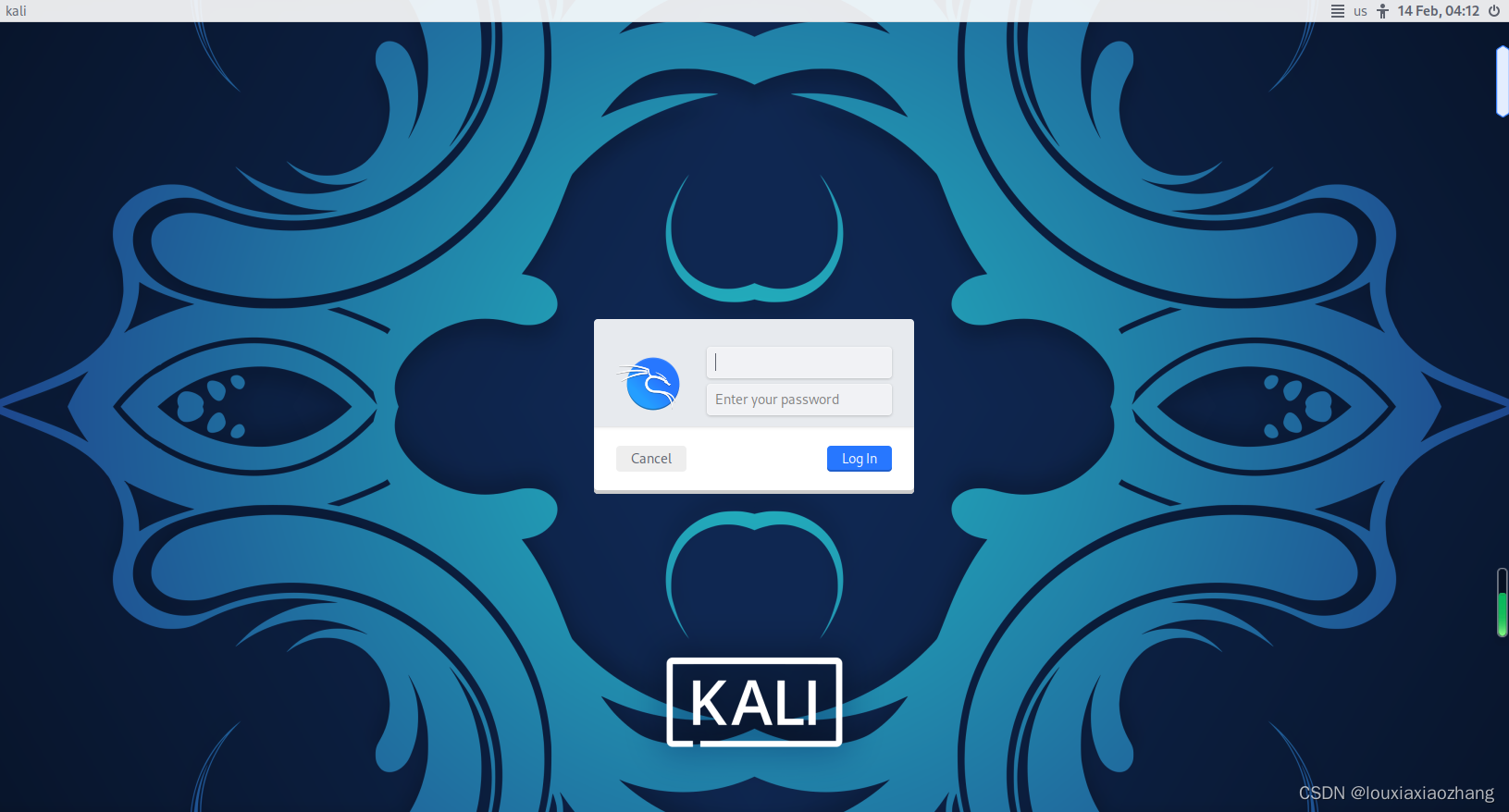
kali-linux-2023.4系统默认用户名和密码都是 kali,输入后单击“Log In”。
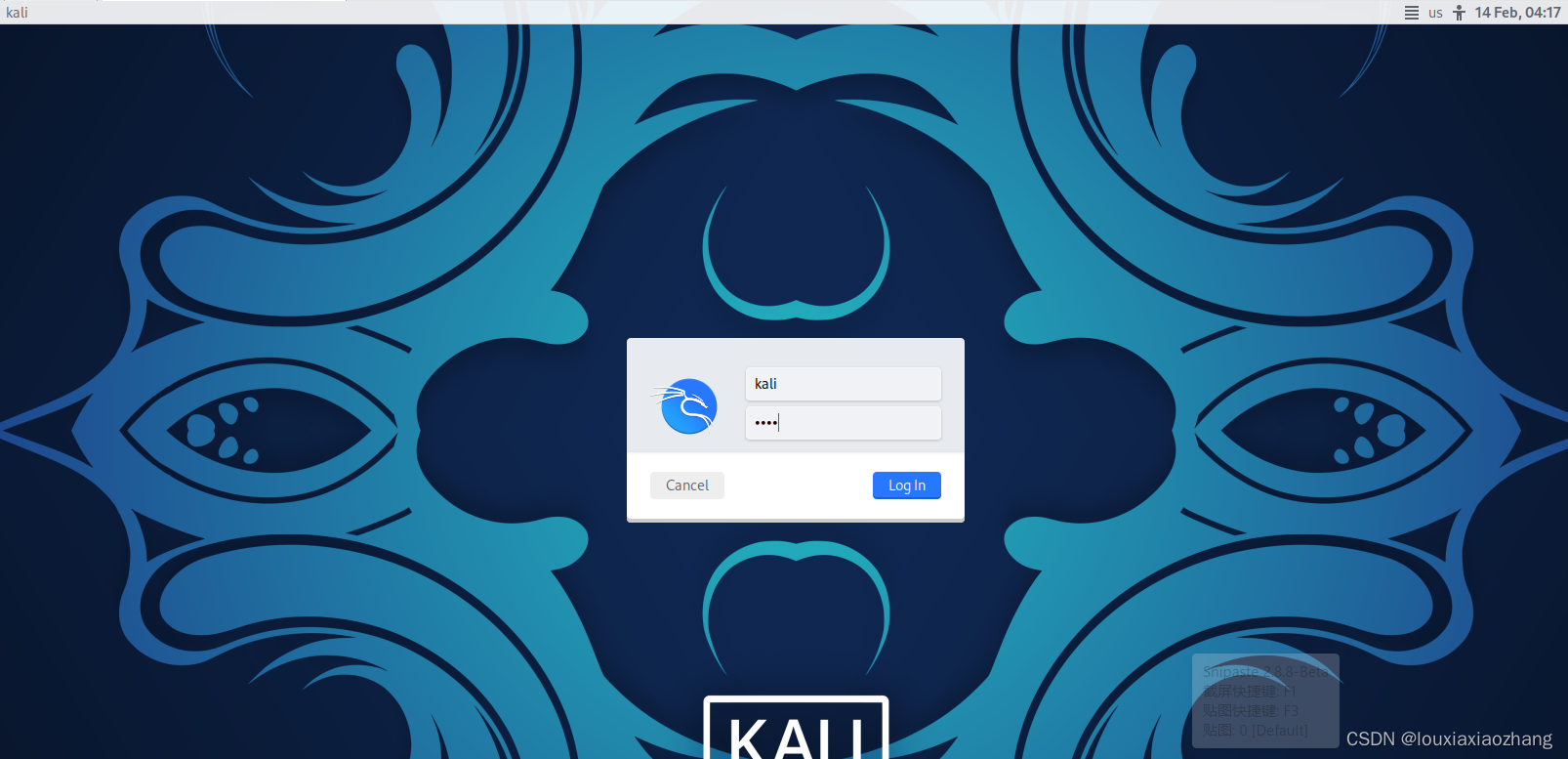
成功进入kali-linux-2023.4系统。